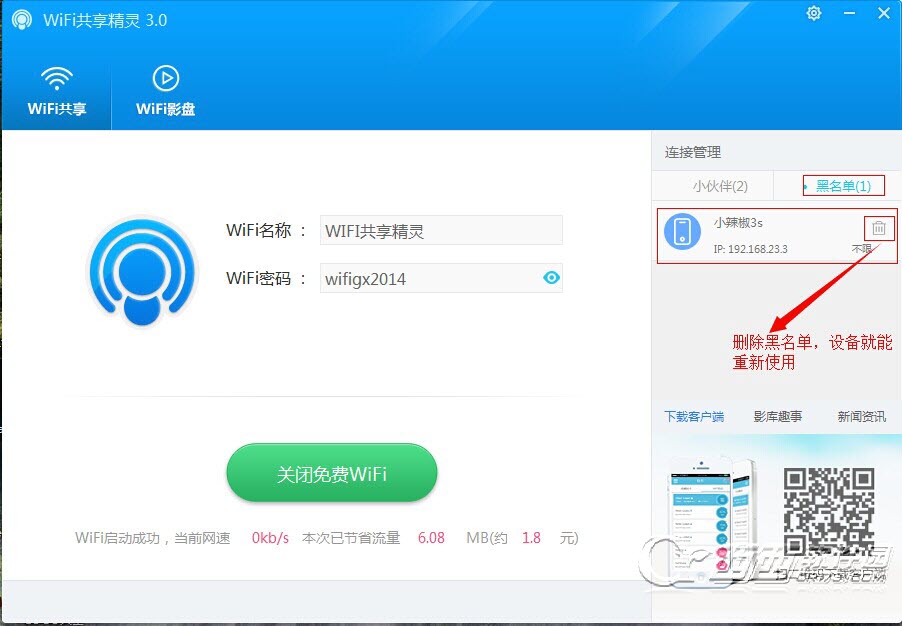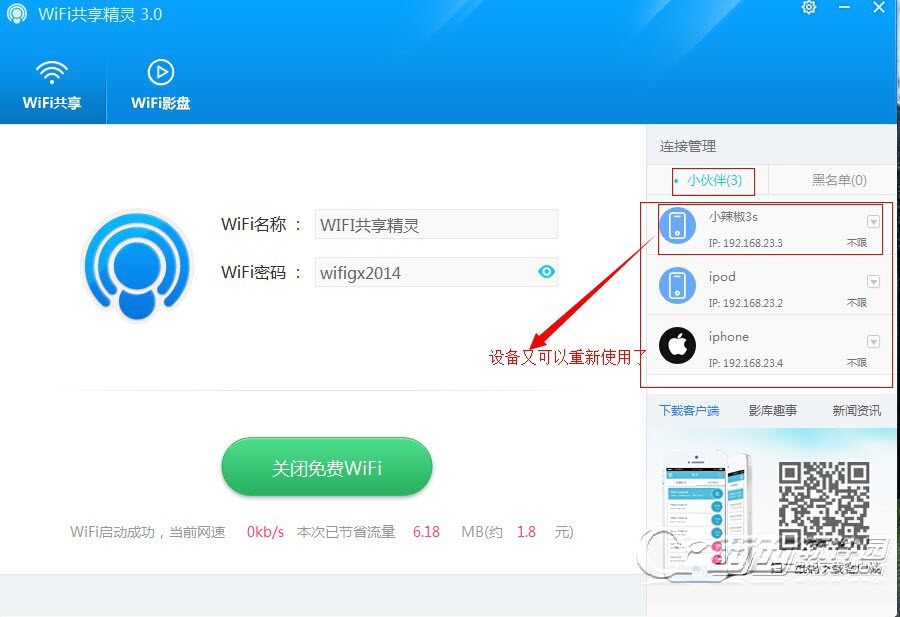wifi共享精灵是一款笔记本设备可以设置局域网wifi共享的工具,目前猎豹免费wifi和360免费wifi都有这样的功能,不过WiFi共享精灵3.0更强大。下面是安装和设置使用图文教程。
一、WiFi共享精灵3.0安装教程:
软件安装分为一键安装和自定义安装:一键安装是软件默认安装地址,自定义安装是人工手动选择安装地址:
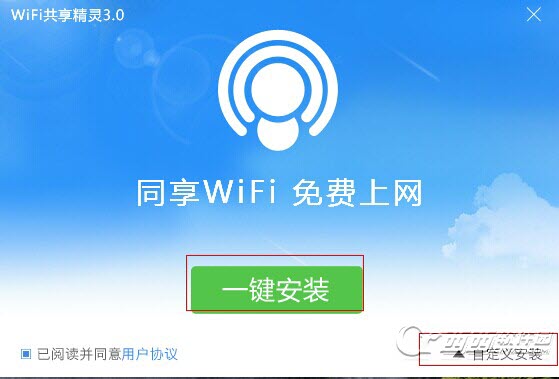
自定义安装:可以选择是否添加快捷方式到桌面还有开机自启动,选择好更改目录后,立即安装:
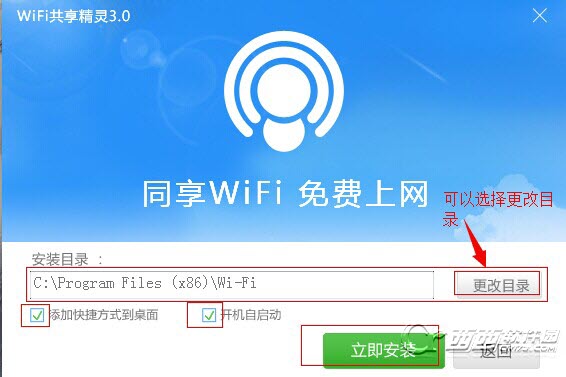
安装成功后立即开启软件:
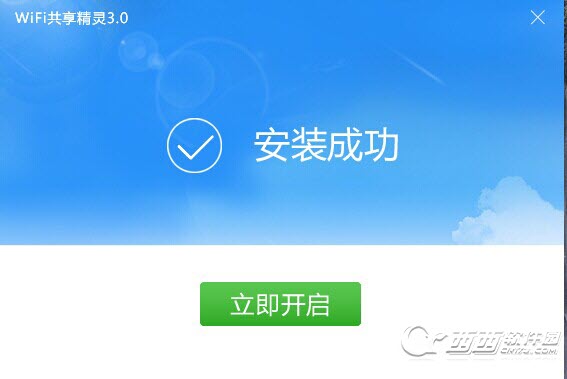

WIFI共享精灵 v2014.06.09.001 官方版 评分:5.3类别: 网络共享 大小:12.4M 语言: 中文
查看详细信息 >>
WiFi共享精灵3.0使用图文教程:
第一步、软件开启成功设备连接成功后,修改热点名称和密码,修改设备接入名称:
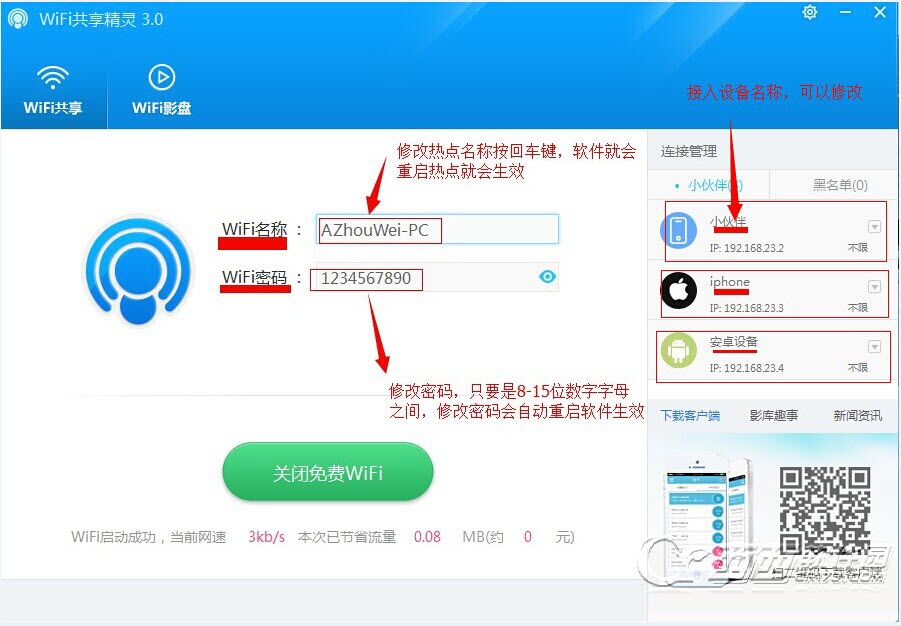
第二步:修改热点名称、密码(可以隐藏密码)、设备接入名称成功后:
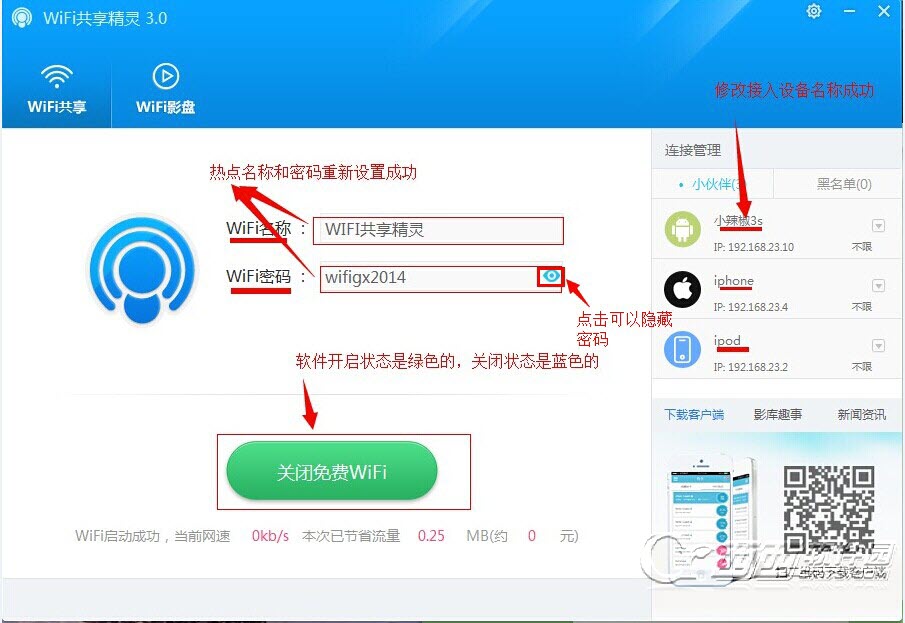
第三步:限速管理-----------选择要限速的设备名称---------点击限速管理---------拖动要限速设备下的下划线上的倒三角形滚动图标进行限速:
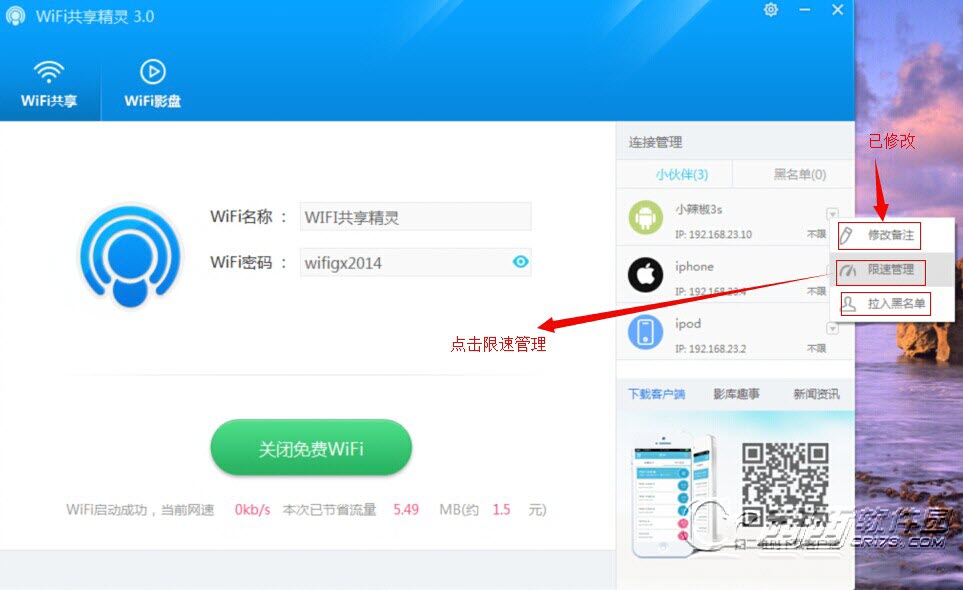
点开限速管理,拖动倒三角形符号可以调节限速大小:
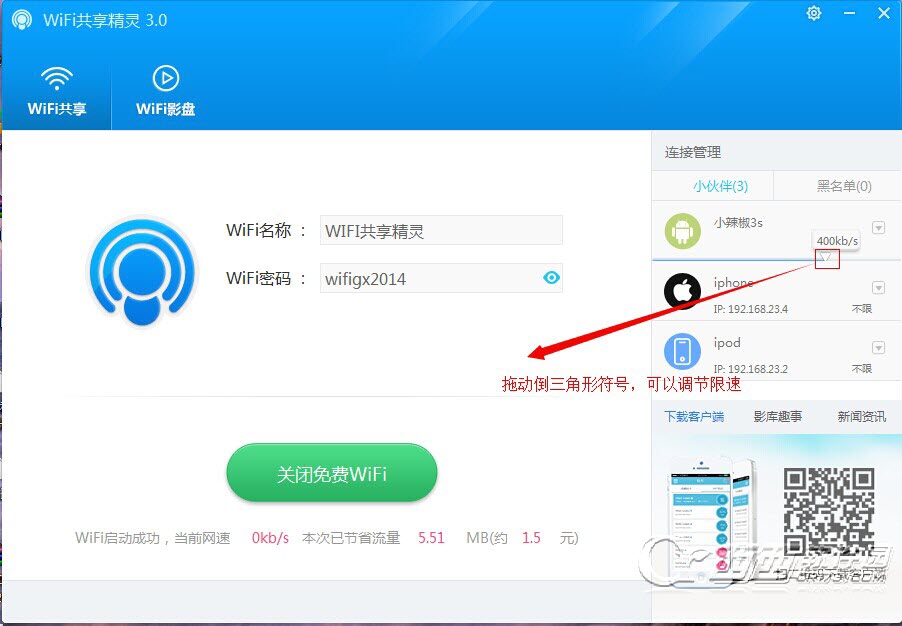
第四步: 设备拉入黑名单-------选择要拉入黑名单的设备名称--------右击右边的倒三角形-----------------点击进入拉入黑名单-----------点确定---------成功拉入黑名单----------删除黑名单--------------设备继续成功使用:
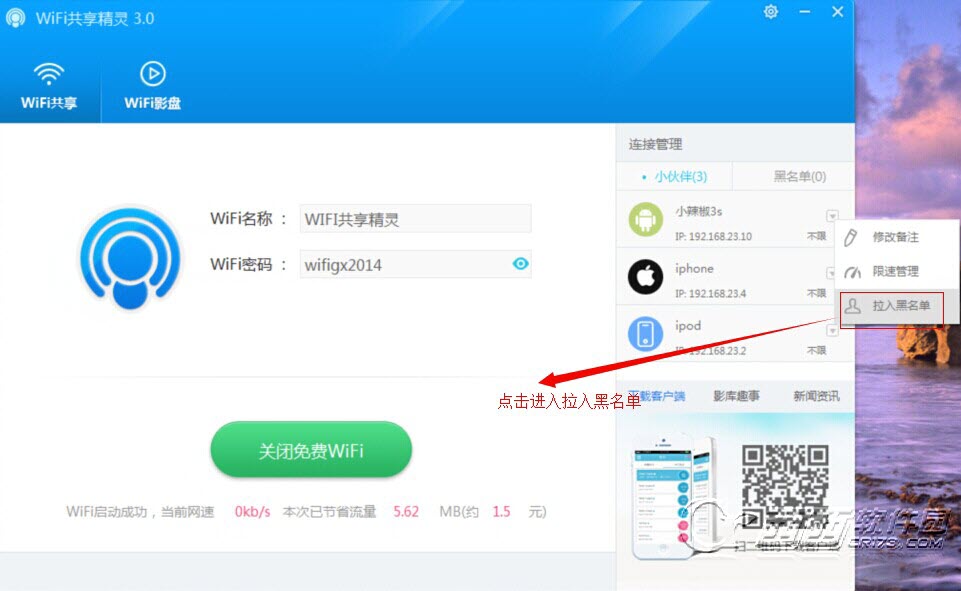
点击确定拉入黑名单:
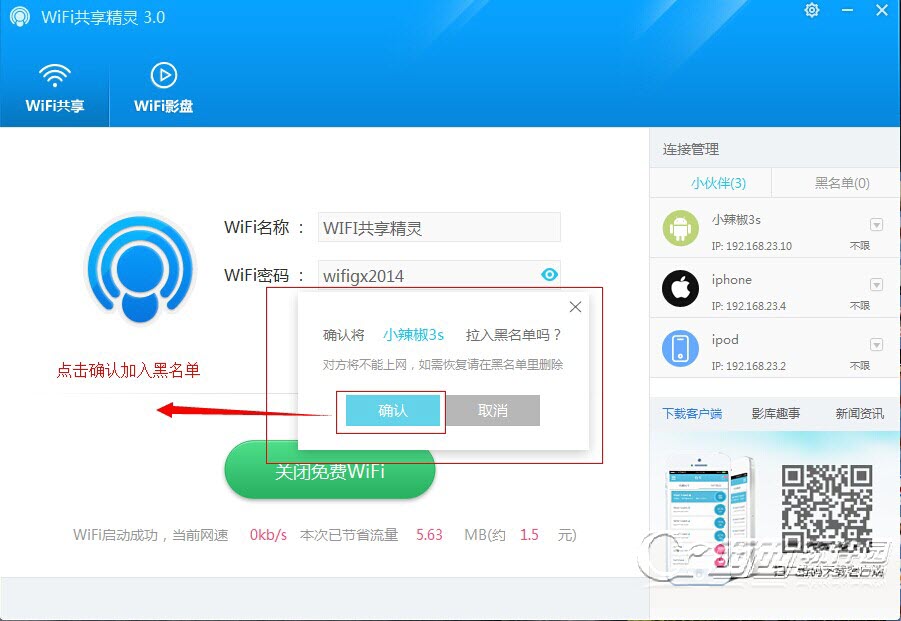
成功拉入黑名单:
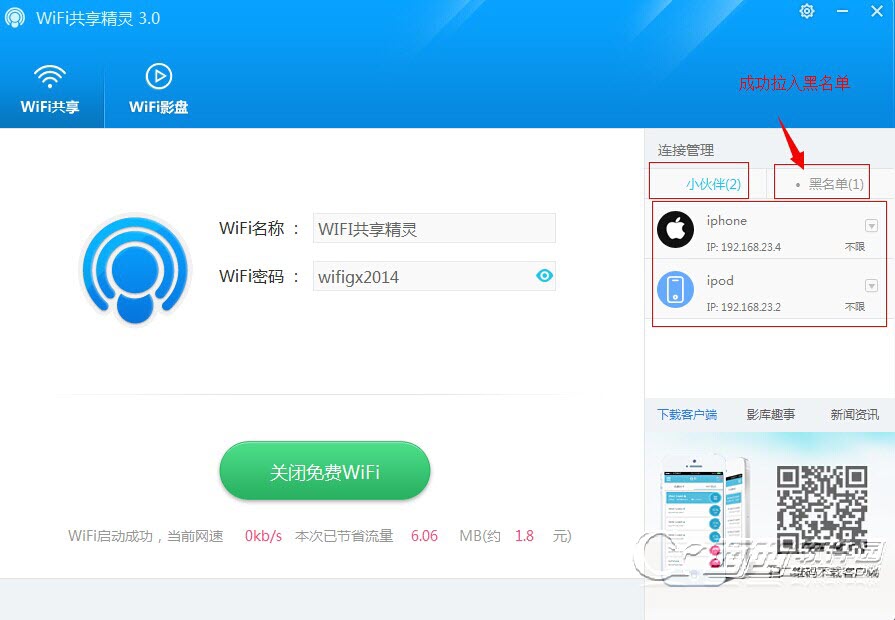
设备拉入黑名单后如何恢复?